windows系统驱动是帮助我们让设备和系统相互兼容控制运行的一种方式,通常请看下我们有设备没有驱动是无法对系统进行操控的,故此课件驱动在我们windows系统中的重要性,通常情况下随着驱动的升级,我们也需要定期对相关驱动进行升级,不过有些用户在win10系统下升级驱动却出现更新设备驱动异常的问题,对于该问题我们如何解决呢?下面看小编为大家提供的解决方法,希望对您有所帮助!
win10系统更新设备驱动出现异常问题的解决方法
1、回到电脑桌面按快捷键windows+X,如图所示打开【设备管理器】;
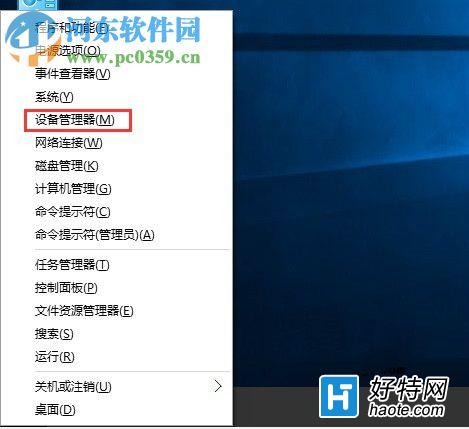
2、在打开的界面找到你刚安装并设备异常的设备,右击选择属性;
3、设备管理器打开后,找到刚安装驱动的那个设备,然后右键点击“属性;
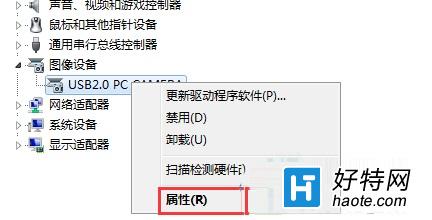
4、设备属性打开后,将其切换到“驱动程序”标签,接着就单击“滚回驱动程序”按键;
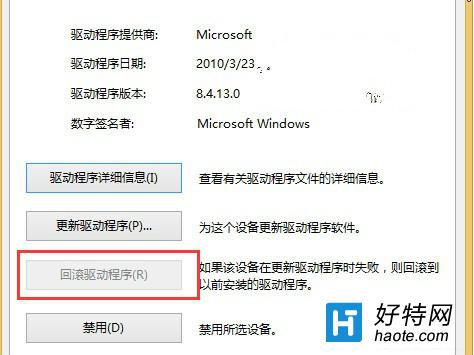
5、这时候会显示出来一个提示框,直接选择是,让驱动程序回滚,之后再重启电脑,设备异常的问题就可以很好的解决了。
通过上述方法我们不难看出,当设备出现异常时,我们可回滚驱动程序到上一版本,从而保证设备的正常运行,当然如果你还是想升级设备驱动的话,小编建议您到相关设备官网下载win10专用版驱动程序,以免在升级的过程中再次出现错误!
小编推荐
视频推荐
更多 手游风云榜
更多 资讯阅读
更多 -

- 使用Blender生成城市模型
- 教程 2024-12-05
-

- 全球气象数据ERA5的下载方法
- 教程 2024-12-05
-

- Xpath解析及其语法
- 教程 2024-12-04
-

- 机器学习:神经网络构建(下)
- 教程 2024-12-04
-

- 华为Mate品牌盛典:HarmonyOS NEXT加持下游戏性能得到充分释放
- 教程 2024-12-03
-

- 实现对象集合与DataTable的相互转换
- 教程 2024-12-02
-

- 硬盘的基本知识与选购指南
- 教程 2024-12-01
-

- 如何在中国移动改变低价套餐
- 教程 2024-11-30
-

- 鸿蒙NEXT元服务:论如何免费快速上架作品
- 教程 2024-11-29
-

- 丰巢快递小程序软件广告推荐关闭方法
- 教程 2024-11-27
-

- 如何在ArcMap软件中进行栅格图像重采样操作
- 教程 2024-11-26
-

- 算法与数据结构 1 - 模拟
- 教程 2024-11-26






























